Вирішення проблем із збереженням файлів в Microsoft Office 365
Microsoft Office 365 є комплексом сервісів, розроблених корпорацією Microsoft, що включає в себе такі програми, як Microsoft Word, PowerPoint, Excel, Outlook та інші важливі офісні інструменти. Користувачі мають можливість створювати, впорядковувати та редагувати свої документи за допомогою хмарного сховища OneDrive. Проте, часто виникають ситуації, коли користувачі стикаються з труднощами під час збереження файлів у різних програмах Microsoft. Зокрема, при збереженні вкладень з Outlook може з’являтися повідомлення про некоректну назву файлу. Ця помилка, зазвичай, є наслідком використання непідтримуваних спеціальних символів у назві файлу, однак, можуть бути й інші причини. У цій статті ми розглянемо можливі причини та способи розв’язання проблем з Microsoft Office 365, коли з’являється повідомлення про недійсну назву файлу під час збереження.
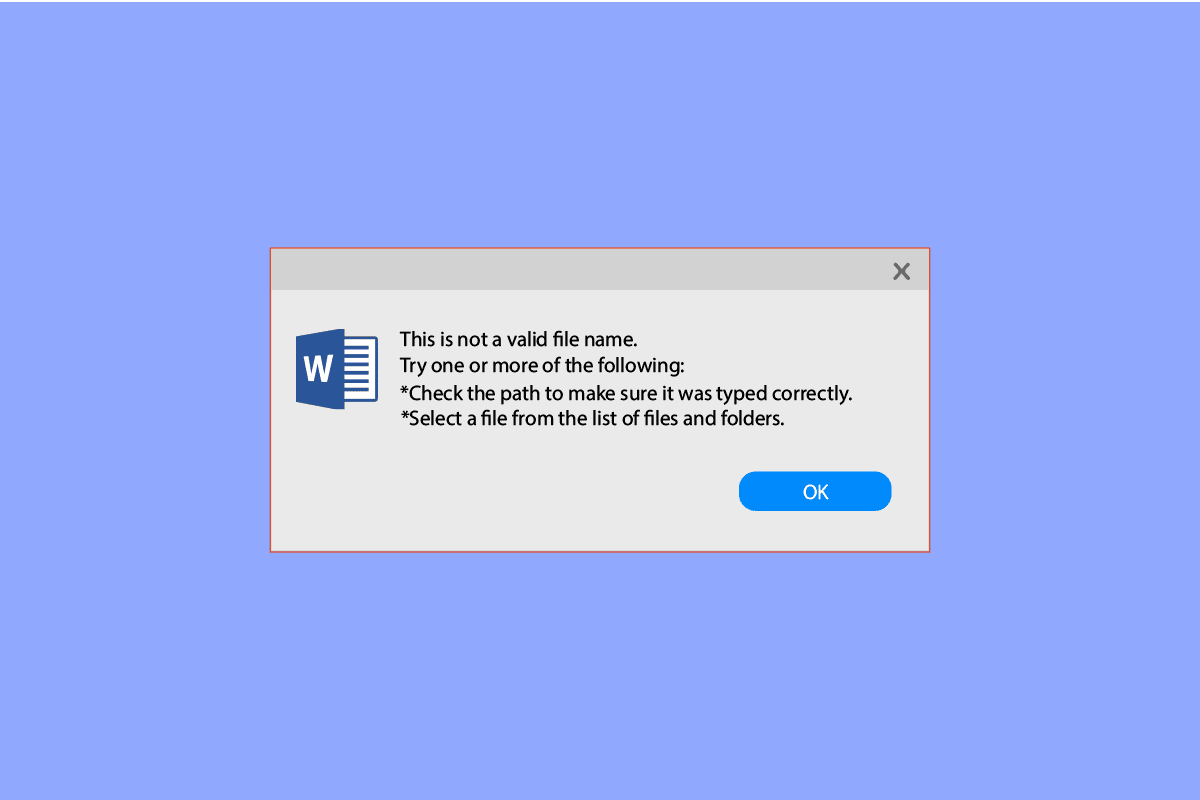
Можливі причини помилки “Недійсна назва файлу” в Office 365
Існує ряд причин, що можуть викликати цю помилку. Нижче наведено деякі з найпоширеніших:
- Наявність непідтримуваних символів у назві файлу. Outlook може не дозволяти зберігати файли, назви яких містять певні символи.
- Неправильні налаштування хмарної синхронізації. Якщо хмарна синхронізація активована, некоректна конфігурація може викликати різноманітні помилки, включаючи проблеми зі збереженням.
- Пошкодження жорсткого диска комп’ютера. Проблеми з диском можуть перешкоджати збереженню файлів.
- Проблеми з файлами PST. Пошкоджені або некоректні файли PST можуть викликати цю помилку в Outlook.
- Неправильні дані входу або проблеми з профілем Outlook. Помилки в профілі користувача можуть впливати на процес збереження.
- Збої в роботі програмного забезпечення Office 365. Програмні помилки можуть також призводити до цієї проблеми.
- Системні помилки. Різні збої в системі можуть впливати на збереження файлів в Outlook.
Далі в статті ми розглянемо способи усунення помилки “Недійсна назва файлу” в Office 365 під час спроби збереження файлів на комп’ютері.
Методи усунення помилки
Спосіб 1: Зміна назви файлу
Якщо назва файлу містить спеціальні символи, такі як крапки, коми або інші подібні символи, це може бути причиною неможливості збереження файлу. Програми Microsoft не підтримують назви, які містять такі символи, тому з’являється помилка “Недійсна назва файлу”. Для виправлення цієї ситуації потрібно перейменувати файл, видаливши або замінивши спеціальні символи.
Спосіб 2: Вимкнення хмарної синхронізації
Якщо ви використовуєте хмарні сервіси, наприклад Google Drive або OneDrive, для зберігання файлів Office 365, то причина помилки може бути саме у цих сервісах. Неправильна конфігурація хмарних служб може призводити до проблем зі збереженням файлів в Office 365. Щоб усунути цю проблему, спробуйте тимчасово вимкнути хмарну синхронізацію у відповідних програмах.
Спосіб 3: Збереження на інший диск
Іноді проблема з недійсною назвою файлу може бути пов’язана з диском, на який ви намагаєтеся зберегти файл. Якщо обраний диск пошкоджений, це може перешкодити збереженню. Спробуйте зберегти файл в іншу папку або на інший диск вашого комп’ютера.
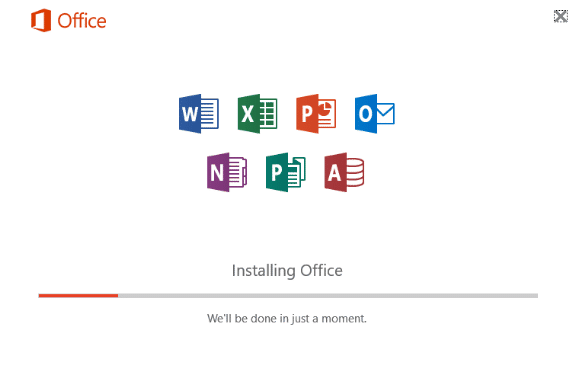
Спосіб 4: Створення нового профілю Outlook
Якщо жоден з попередніх методів не допоміг, можливо, причиною проблеми є некоректний профіль електронної пошти. Створення нового профілю Outlook може вирішити проблему з недійсною назвою файлу. Виконайте наведені нижче кроки, щоб створити новий профіль:
1. Натисніть клавішу Windows, введіть “Панель керування” та натисніть “Відкрити”.
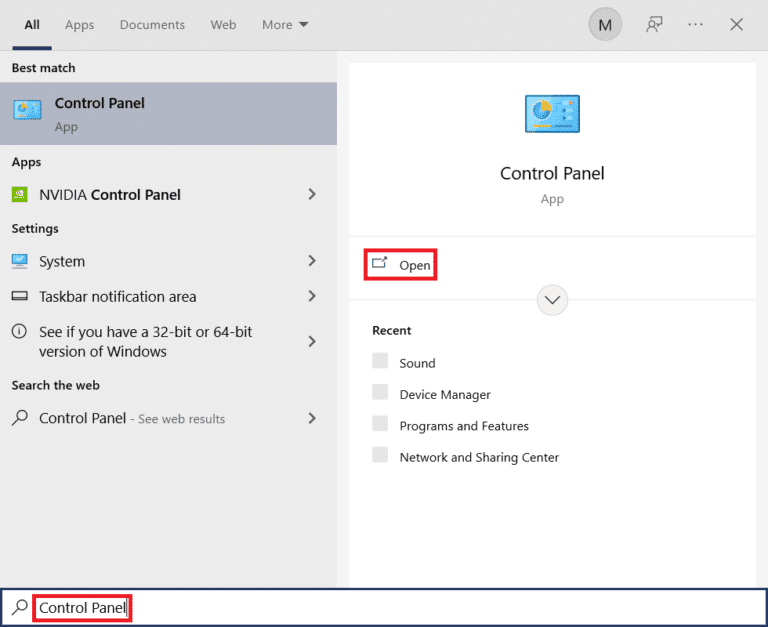
2. Установіть перегляд “Великі значки” і натисніть на пункт “Пошта”.
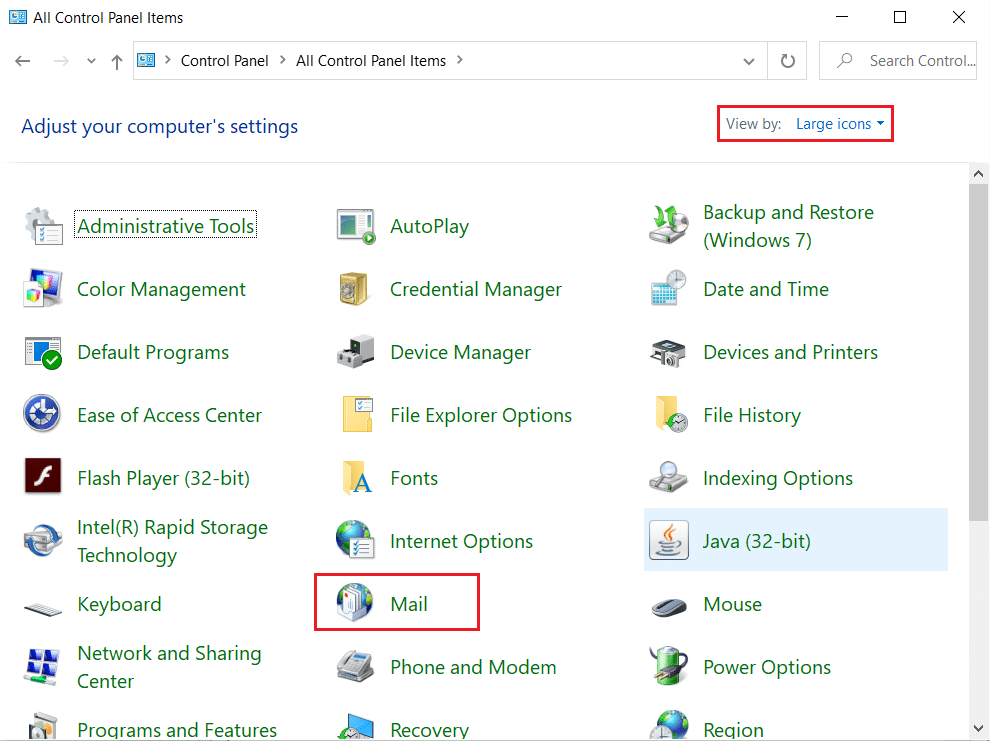
3. У вікні пошуку виберіть “Пошта”.
4. У вікні “Налаштування пошти – Outlook” натисніть “Показати профілі”.

5. У вікні “Пошта” натисніть “Додати”.
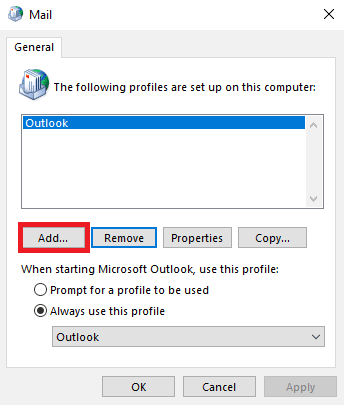
6. Вкажіть назву профілю та натисніть “OK”.
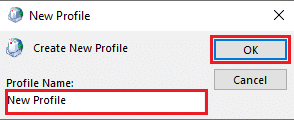
7. Виберіть “Налаштування вручну або додаткові типи серверів” і натисніть “Далі”.
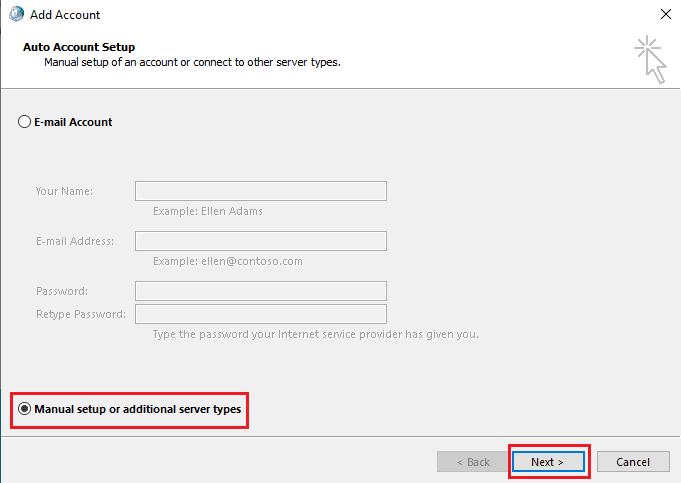
8. Виберіть “POP або IMAP” і натисніть “Далі”.
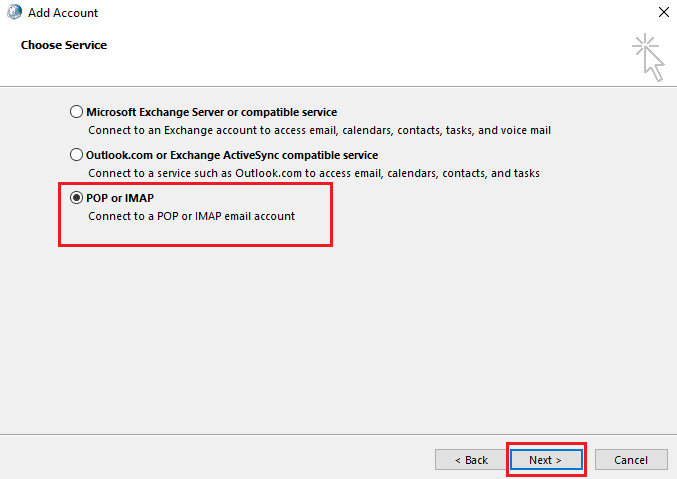
9. Введіть облікові дані та виберіть “Тип облікового запису POP3”.
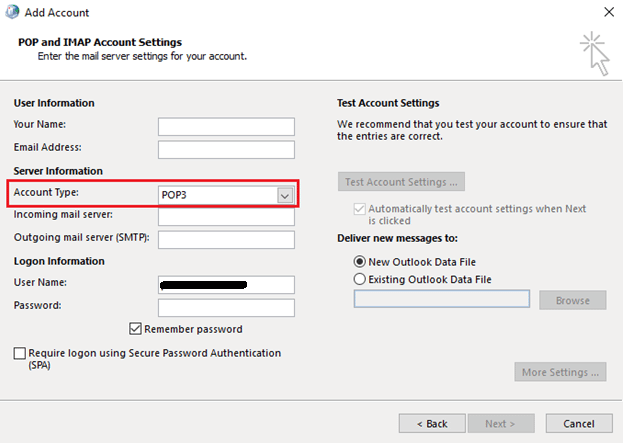
10. Натисніть “Далі” та збережіть створений профіль.
Спосіб 5: Відновлення Office 365
Якщо попередні методи не допомогли, причина може бути в самій програмі Microsoft Office 365. Спробуйте відновити програмне забезпечення. Для цього виконайте наступні кроки:
1. Відкрийте “Панель керування”.
2. Встановіть перегляд за “Категорією”.
3. Натисніть “Видалити програму”.
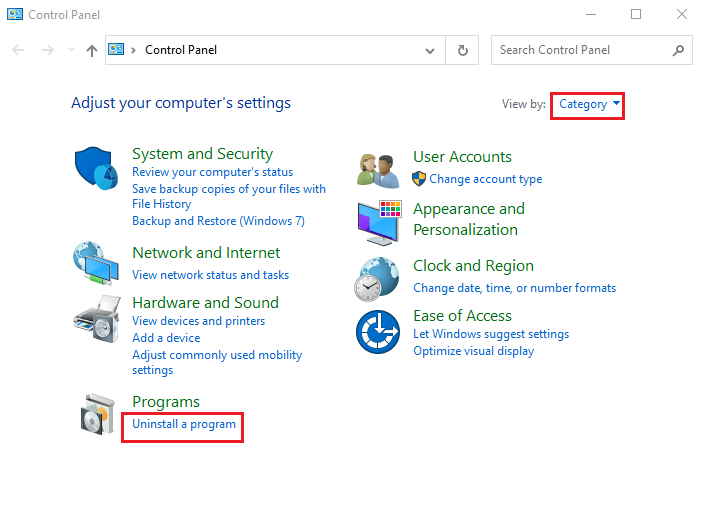
4. Знайдіть Microsoft Office Professional Plus 2013, клацніть правою кнопкою миші та виберіть “Змінити”.
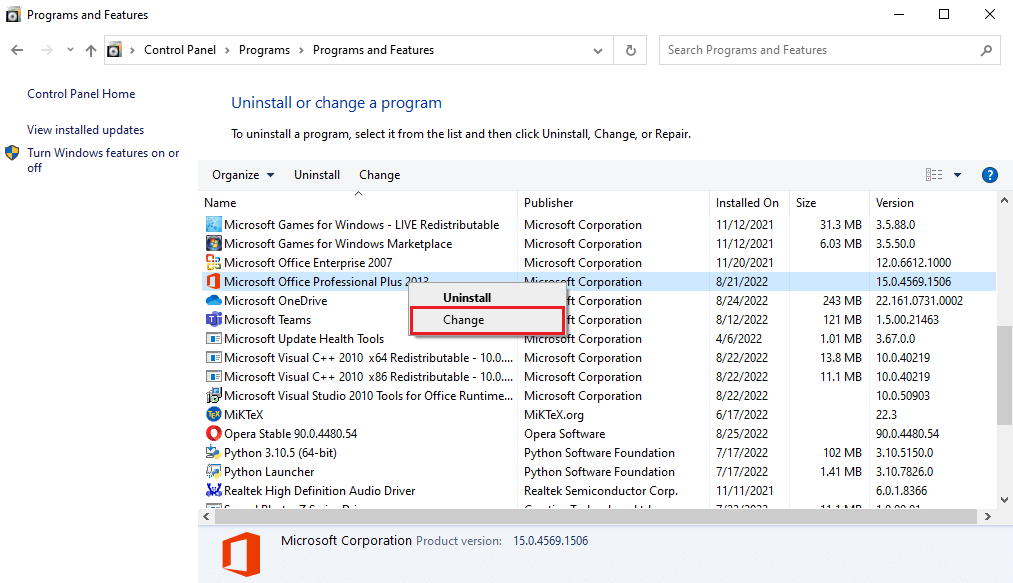
5. Надайте дозвіл комп’ютеру.
6. У вікні Microsoft Office виберіть “Відновити” та натисніть “Продовжити”.
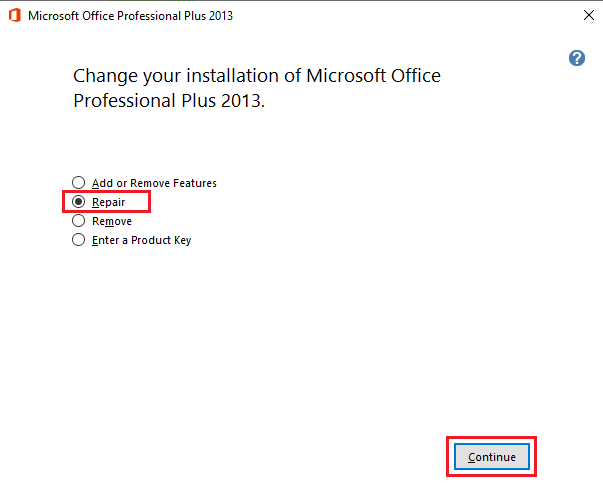
Якщо відновлення не допомогло, спробуйте виконати відновлення системи.
Спосіб 6: Відновлення системи
Якщо жоден з вищезазначених методів не спрацював, можливо, пошкоджені системні файли комп’ютера. В цьому випадку потрібно виконати відновлення системи. Скористайтеся інструкцією “Як використовувати відновлення системи у Windows 10”, щоб безпечно виконати відновлення та виправити помилки Office 365.
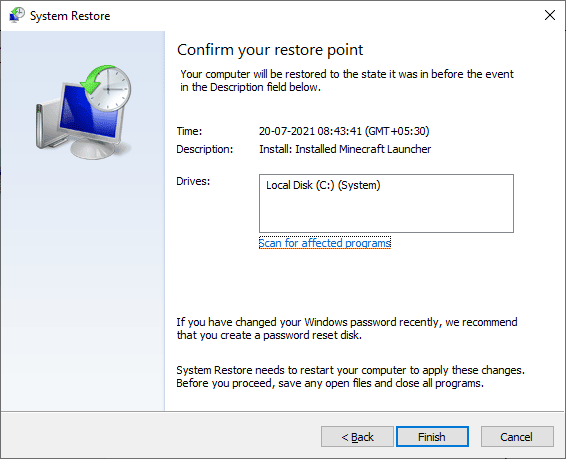
Часті запитання
Q1. Чому MS Office не зберігає файли на комп’ютері?
Відповідь: Зазвичай, якщо в назві файлу є символи, які не підтримуються, програми Microsoft Office не можуть зберегти такий файл.
Q2. Що спричиняє помилки збереження файлів в Outlook?
Відповідь: Існує декілька причин, включаючи помилки профілю або системних файлів.
Q3. Як усунути помилки Office 365?
Відповідь: Спробуйте відновити програмне забезпечення Office 365, оскільки проблеми з ним можуть викликати різні помилки.
***
Сподіваємося, що цей посібник був корисним, і ви змогли виправити помилку “Недійсна назва файлу” в Office 365. Повідомте нас, який метод вам допоміг. Якщо у вас є пропозиції або запитання, пишіть в розділі коментарів.